당장 1주 차 강의 영상들만 봤는데도...
배운 내용들을 오늘 안에 다 적는 건 어려울 것 같아
영상 보는 도중에 일시정시 누르면서 TIL을 함께 작성했다.
SQL 1주차 강의
DBeaver를 통해 데이터베이스를 연결하고
테이블과 컬럼에 대해 비교를 하자면 마치 엑셀(Excel)과 비슷하다.

(참고로 나는 폰트가 너무 작다 느껴서 크기를 조절했다. Ctrl ➕ + 키를 누르면 확대)
SQL 데이터 조회하기 (SELECT, FROM)
- SELECT : 데이터를 가져오는 기본 명령어로, 데이터를 조회하는 모든 Query 에 사용됨
- FROM : 데이터를 가져올 테이블을 특정해주는 문법
- *: 모든 컬럼을 가져와준다는 의미

입력한 명령어를 주황색 실행버튼 (▶︎)을 눌러
아래와 같은 결과가 나온다. [단축키 ctrl+ enter]
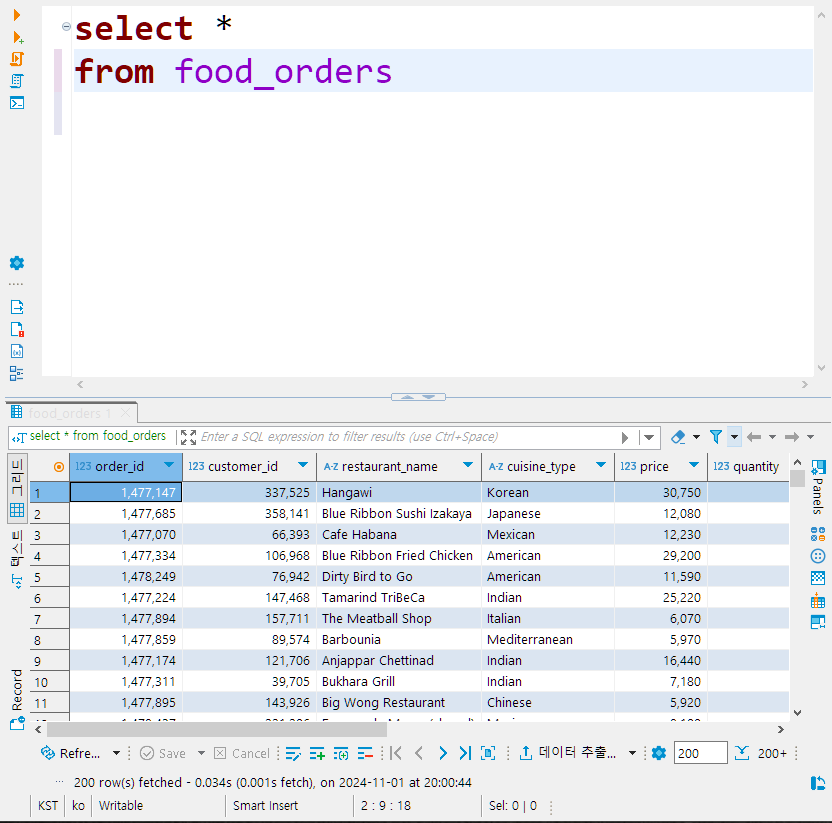
원하는 컬럼만 선택하기
- 필요한 것만 선택해서 조회할 땐 *(별표) 대신, 필요한 컬럼을 입력한다.
estaurant_name 과 addr 를 조회할 때

와 같이 입력하면, 아래에 필요한 컬럼만 조회하는 게 가능하다.
컬럼에 별명(alias) 넣는 법
- 2가지 방법이 있다
- 방법1 : 컬럼1 as 별명1
- 방법2 : 컬럼2 별명2


- 별명 지을 때 유의사항
영문, 언더바(_) 는 별명만 적고
한글,특수문자 는 큰 따옴표(") 안에 적는다
order_id ord_no
price "가격"

조건을 넣어 필터링 'WHERE'
- 'WHERE'을 이용하여 전체 중 원하는 것만 필터링 가능하다.
- 기본 조건은 ‘=’ 을 통하여 줄 수 있다.
customers 테이블에서 21살인 사람을 필터링 한다면?

성별 중에 남자를 필터링 한다면?

필터링 할 때 유용한 표현 (비교연산, BETWEEN, IN, LIKE)
- 필터링은 같다 (=) 크다 (>), 작다 (<) 등 비교할 수도 있다.
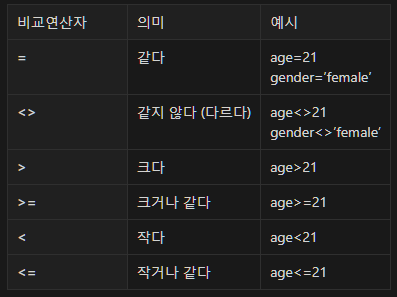
성별이 남자와 다른(같지 않은) 사람을 필터링 한다면?

이처럼 여자(female)만 나온다
- BETWEEN : A 와 B 사이
나이가 21 과 23 사이

- IN : ‘포함’ 하는 조건
나이가 15, 21, 31 세인 경우

- LIKE : 완전히 똑같지는 않지만, 비슷한 값
-특정한 문자로 시작하는 경우 like ‘시작문자%’
-특정한 문자를 포함하는 경우 like ‘%포함문자%’
-특정한 문자로 끝나는 경우 like ‘%끝나는문자’
like ‘시작문자%’
이름에 '김'씨 성을 가진

여러 개의 조건으로 필터링
- WHERE 절에 여러 조건 넣는 논리연산의 종류

한국음식이면서, 가격이 30,000원 이상인 경우

카드로 결제 또는, vat 율이 0.2 이하인 경우

에러메세지 문제 해결 방법

★ 자주 일어나는 에러 (이미지 안에 밑줄이 힌트)
1.테이블 명을 잘못 입력 ↓ payments (s가 빠짐)
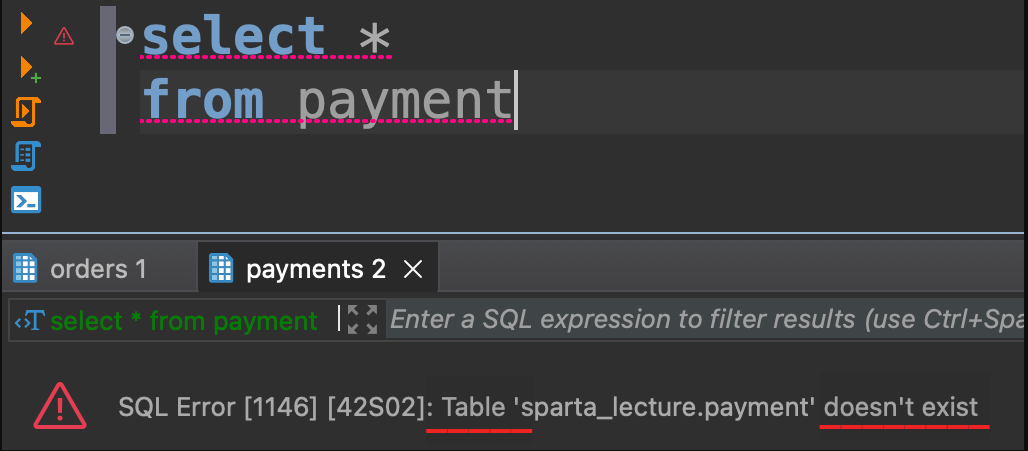
2.컬럼 명을 적다 말았을 때 ↓ select pay_type (e가 빠짐)

3. 필터링 조건 줄 때 ' ' 작은 따옴표를 안 했을 때 ↓ 'korean'

손으로 직접 해보고 블로그에 작성하면서 배우니까
기억이 잘 돼서 오히려 까먹진 않을 것 같다.
다만 오래 걸릴 뿐..ㅠㅠ
티스토리 에디터 단축키 좀 외워서 더 빨리 작성해 봐야겠다.
'📖TIL(Today I Learned)' 카테고리의 다른 글
| TIL 6일 차 [Pivot Table 과 Window Function - RANK] (1) | 2024.11.15 |
|---|---|
| TIL 5일 차 [Subquery와 Join을 이용하여 복잡한 연산을 한 번에 결합] (6) | 2024.11.13 |
| TIL 4일 차 [IF 와 CASE 문 사용하기] (1) | 2024.11.08 |
| TIL 3일 차 [문자 데이터를 바꾸고, GROUP BY 사용하기] (2) | 2024.11.06 |
| TIL 2일 차 [SQL의 숫자 계산 및 순서 조회] (1) | 2024.11.04 |